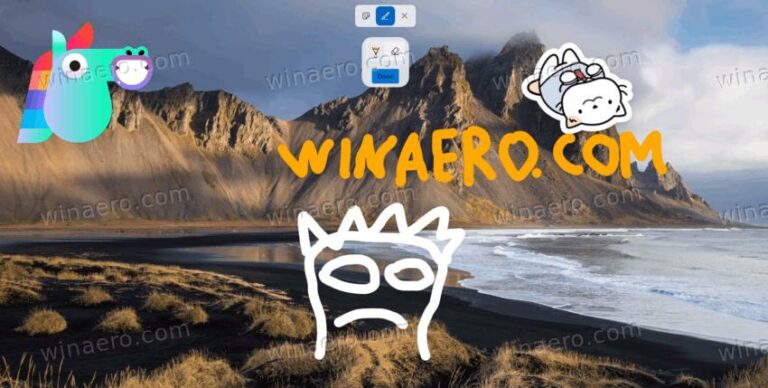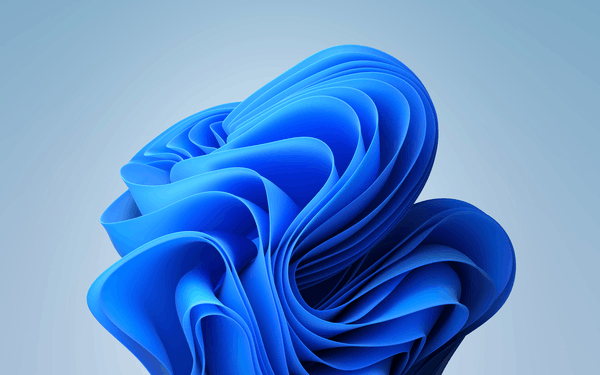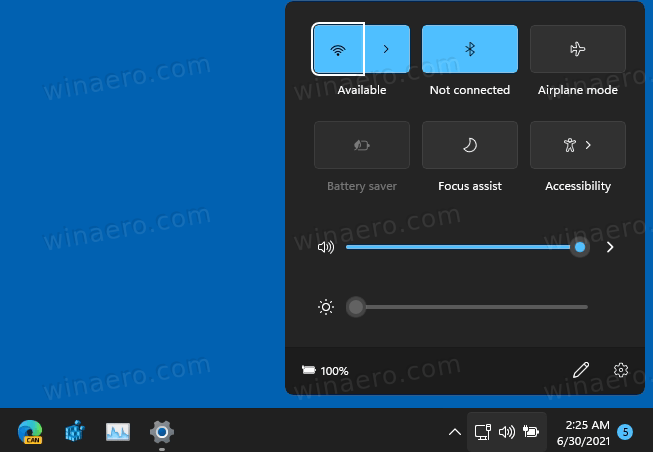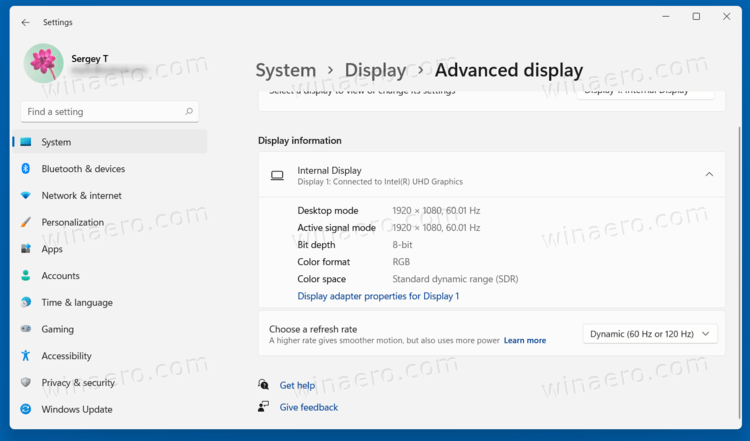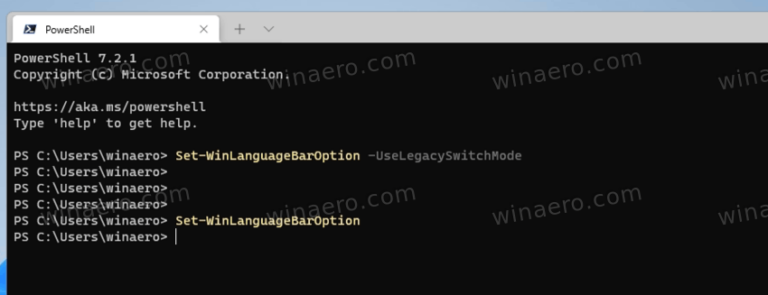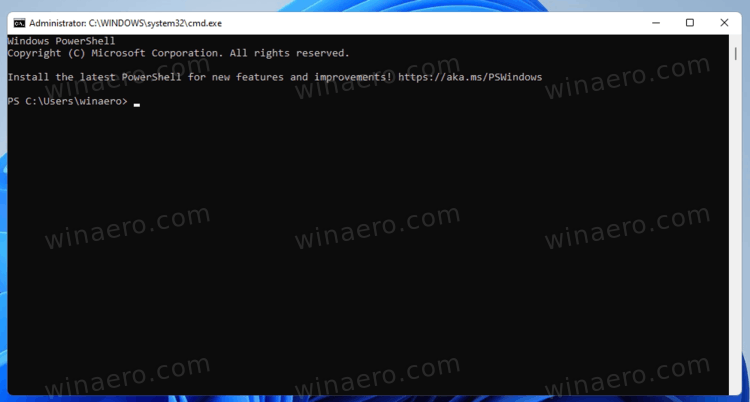Повторно включите панель задач, оптимизированную для планшета, в Windows 11 сборки 25193.
Как вы, возможно, помните, на короткое время у инсайдеров на канале Dev может появиться новая панель задач, оптимизированная для планшетов. Microsoft быстро закрыла эту функцию, так как планировала ее переработать. Теперь он возвращается обратно в Windows 11 build 25193, но скрыт.
Новый пользовательский интерфейс планшета включает два варианта панели задач. Первый включал более компактную компоновку, когда панель задач выглядела «свернутой». В этом режиме отображаются только «значки критического состояния». Он предназначен для того, чтобы предоставить больше места для приложений, а также для предотвращения случайных нажатий на панель задач пользователями планшетов.
Второй макет представляет собой полнофункциональную двухрядную панель задач, которая показывает все. Он хорошо адаптирован для сенсорного экрана с дополнительным интервалом, большими значками и так далее.
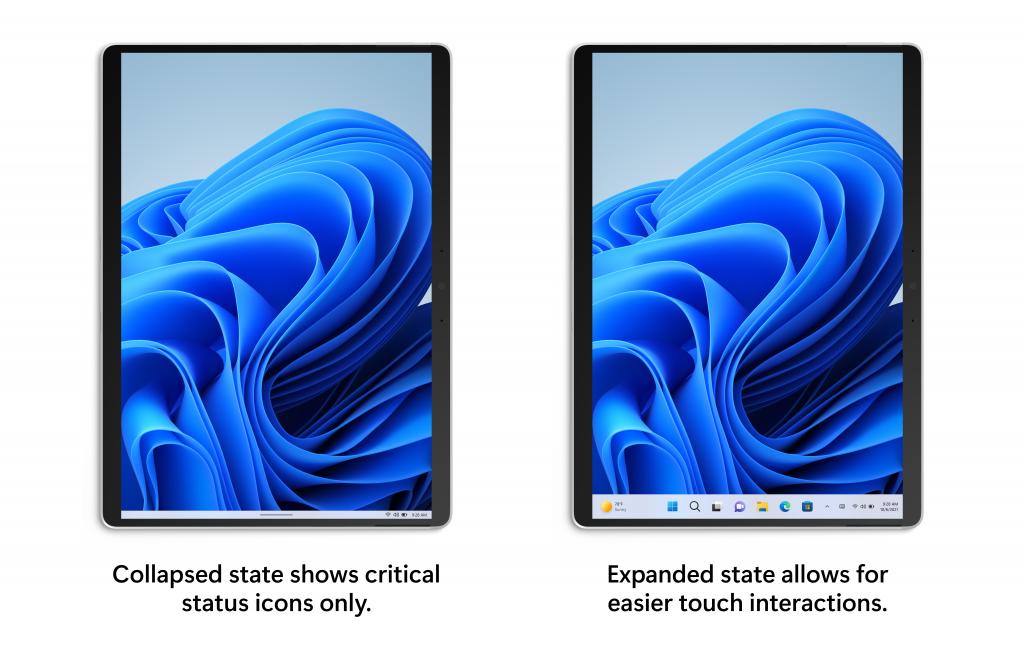
Пользователь может переключаться между этими двумя состояниями, проводя пальцем вверх/вниз по панели задач.
Новые функции пользовательского интерфейса планшета были представлены в сборке 22563, но позже были удалены в сборке 22610. Теперь они вернулись. Но теперь это скрытая функция, поэтому вам нужно включить ее вручную. Традиционно с такими задачами помогает ViveTool.
Как включить панель задач, оптимизированную для планшетов, в Windows 11 build 25193
- Перейдите к эта ссылка скачать ViveTool.
- Распаковать архив в c:\vivetool папка.
- Щелкните правой кнопкой мыши Начинать кнопку меню и выберите Terminal (Admin).
- В PowerShell или Командная строка tab введите следующую команду: c:\vivetool\vivetool /enable/id:26008830. По умолчанию Терминал открывается в PowerShell.
- Теперь перезапустите Windows 11.
- Наконец, откройте приложение «Настройки» (Win + I) и перейдите к «Персонализация» > «Панель задач» > «Поведение панели задач».
- Справа включите (проверьте) Оптимизировать панель задач для сенсорного взаимодействия, когда это устройство используется как планшет вариант.
Сделанный! Стоит отметить, что вышеупомянутая опция может ничего не делать на настольных ПК без сенсорного экрана. Но если ваше устройство поддерживает сенсорный ввод, вы можете попробовать.
Отменить изменение также легко. Снимите флажок «Оптимизировать панель задач для сенсорного взаимодействия…«, откройте новый Терминал от имени администратора и введите следующую команду:
c:\vivetool\vivetool/отключить/идентификатор: 26008830
Новый флажок снова исчезнет из приложения «Настройки».
Это не единственное, что вы можете включить с помощью ViveTool в последних сборках. Есть также новые анимации значков и живые дампы памяти, спрятанные глубоко внутри ОС, так что проверьте их.
Вот и все.
С помощью @PhantomOfEarth
Если вам понравилась эта статья, пожалуйста, поделитесь ею с помощью кнопок ниже. Это не потребует от вас многого, но поможет нам расти. Спасибо за вашу поддержку!